FXGP—WIN—C编程软件是三菱公司专用于FX系列PLC的编程软件,它具有脱机编程、文件管理、程序传输、运行监控等功能。
一、FxGP—WlN—c的操作界面
FXGP—WIN—C的操作界面如下图所示,具体功能介绍如下:
1、菜单栏:具有11个功能区,其中编辑、工具、PLC、监控等几个功能特别重要。
2、编辑工具栏:将新建、打开、存盘、转换、查找等常用功能以图标的形式排列,便于使用。
3、程序工具栏:将梯形图视图、语句表视图、元件视图、寄存器视图、监控开始、监控停止等常用功能图标的形式排列便于使用。
4、梯形图编程区:在这个区域中,左侧实线为母线,左侧数字为程序步号,该区域为灰色时,表示为正在编辑,还没有转化,不能进行PLC的操作。只有按转换按钮才能进行其它的PLC的操作。
5、光标区:只有光标所在的区域才能进行写入操作。将光标移到需编辑的地方,才能够进行写入、改写、插入、删除等工作。
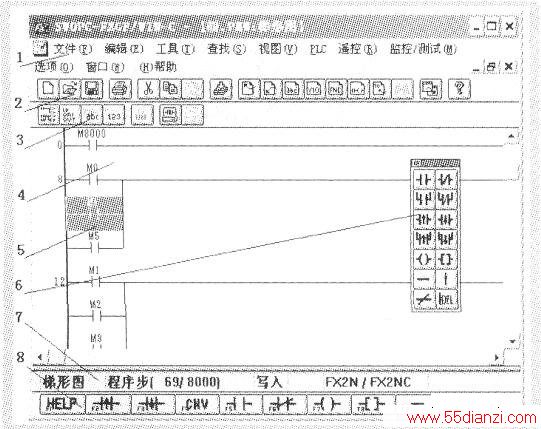
6、快捷工具栏:在编程梯形图时,为了方便操作,将各种触点、线圈、功能指令、连线等功能放在一起,便于梯形图的编程。
7、程序状态栏:可显示已编辑程序的步数、程序总步数、写入与写出、读入、PLC类型等信息。
8、功能键区:有帮助、上升沿触点、下降沿触点、转换、常开触点、常闭触点、线圈、功能指令框、连接线等的快捷按钮。
二、FxGP—WIN—c的编程方式
FXGP—WIN—C有二种编程方式:语句表编程与梯形图编程。
当选用语句表编程方式时,用鼠标点击 ,选中语句表编辑区,其标题栏变为蓝色,成为当前工作区。用键盘直接输入语句表程序,覆盖工作区的“NOP'’语句,回车后自动换行。当使用语句表编程时,梯形图编辑区立即将程序自动转换成梯形图,可以同时生成语句表与梯形图,如下图所示。
,选中语句表编辑区,其标题栏变为蓝色,成为当前工作区。用键盘直接输入语句表程序,覆盖工作区的“NOP'’语句,回车后自动换行。当使用语句表编程时,梯形图编辑区立即将程序自动转换成梯形图,可以同时生成语句表与梯形图,如下图所示。
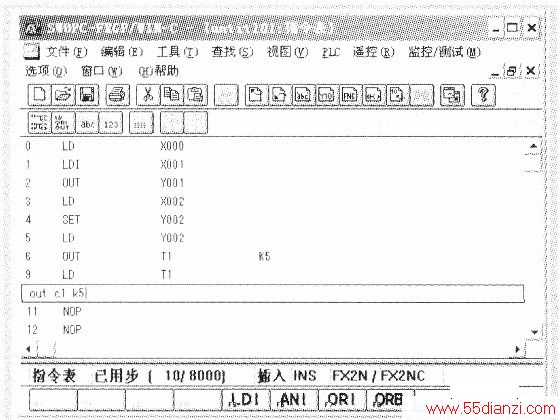
当选用梯形图编程方式时,用鼠标点击 ,选中梯形图编辑区,其标题栏变为蓝色,成为当前工作区。点击菜单栏[视图].[功能图],显示梯形图的绘工具,如下图所示。梯形图完成后,点击工具栏的转换按钮可以将梯形图转换成语句表程序。
,选中梯形图编辑区,其标题栏变为蓝色,成为当前工作区。点击菜单栏[视图].[功能图],显示梯形图的绘工具,如下图所示。梯形图完成后,点击工具栏的转换按钮可以将梯形图转换成语句表程序。
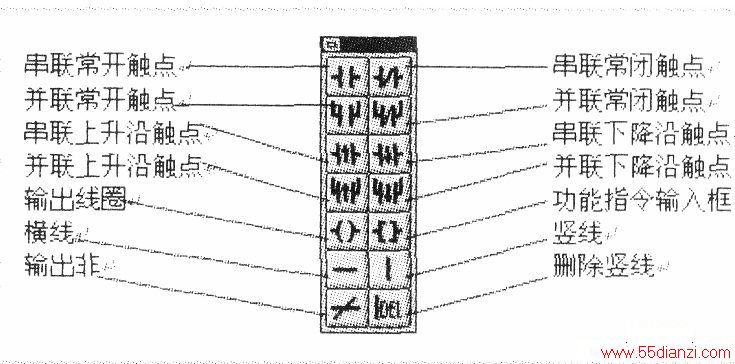
三、基本梯形图的绘制
拟绘制图上所示梯形图,双击打开PLC编程软件,进入梯形图编辑的开始界面,如下图所示。
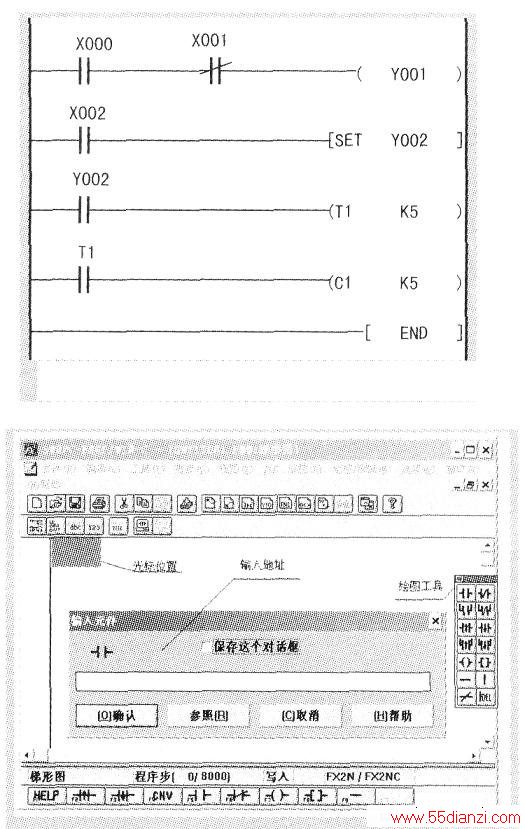
1.常开、常闭触点的输入方法
移动光标到需要放置触点的位置,点击右端绘图工具中的 按钮,出现{输入元件}对话框,点击空白外,用键盘输入“X000'’,再按【确定]按钮或回车键确定输入。此时光标后退一格,界面出现灰色区域,此区域表示为未转换区域。再点击绘图工具中
按钮,出现{输入元件}对话框,点击空白外,用键盘输入“X000'’,再按【确定]按钮或回车键确定输入。此时光标后退一格,界面出现灰色区域,此区域表示为未转换区域。再点击绘图工具中 按钮,输入常闭触点"X001”,如下图所示。
按钮,输入常闭触点"X001”,如下图所示。
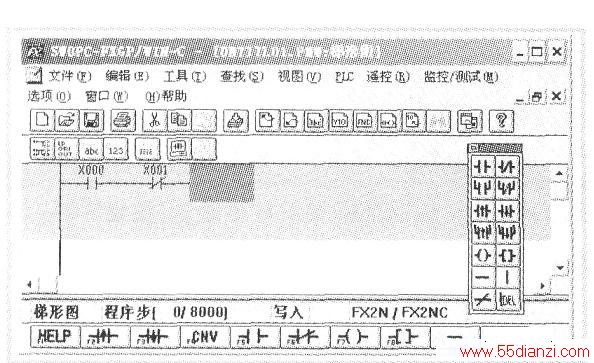
2.线圈的输入方法
点击右端绘图工具中的 按钮,输入“Y001”,按按[确定]按钮或回车键确定输入,如下图所示。
按钮,输入“Y001”,按按[确定]按钮或回车键确定输入,如下图所示。
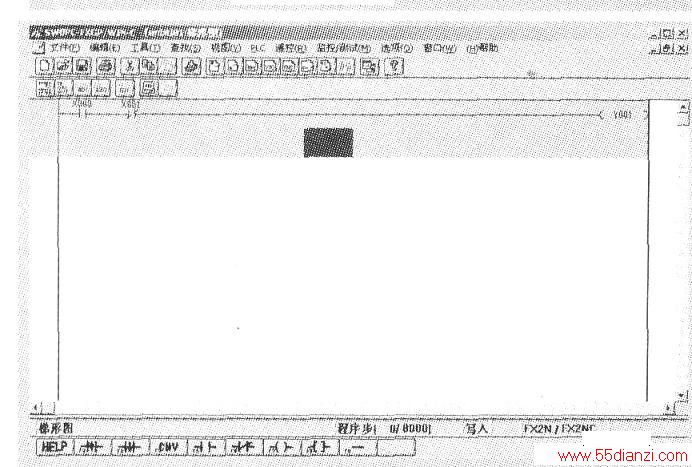
3.置位指令的输入方法
点击绘图工具中 按钮,出现[输入指令]
按钮,出现[输入指令]
对话框,输入“SET Y2”(注意SET后要有空格),然后按[确定]按钮或回车键确定输入,如下图所示。
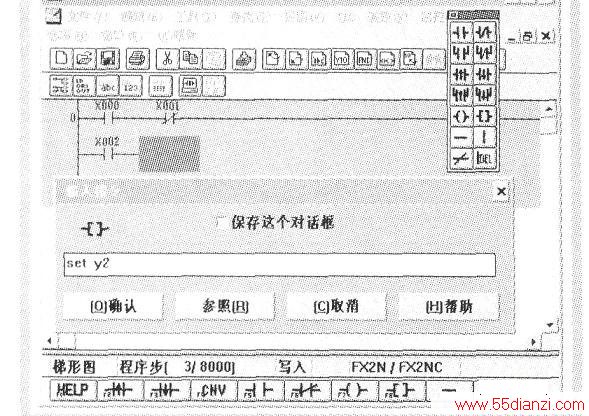
4.定时器、计数器的输入方法
点击绘图工具中的 按钮,出现[输入元件对话框,输入“T1 K5'’后,按[确定]按钮或回车键确定输入。如果是计数器,则输入“C1 K5'’,按[确定]按钮或回车键确定输入。如下图所示。
按钮,出现[输入元件对话框,输入“T1 K5'’后,按[确定]按钮或回车键确定输入。如果是计数器,则输入“C1 K5'’,按[确定]按钮或回车键确定输入。如下图所示。
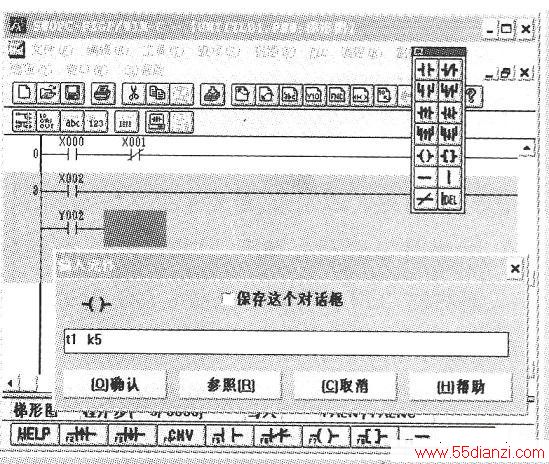
5.梯形图的转换
全部输入完后,按下转换按钮,转换后的整个梯形图如下图所示。
6.梯形图的修改
梯形图输入的过程中,难免要修改,修改方法如下:
①元件的修改:在元件的位置上双击,就会弹出相应的对话框重新输入。
②连线的修改:横线的删除是把光标移到需要删除的位置按"Del"键,竖线的删除是要把光标移到需要删除的位置的右端,点击绘图工具中的 按钮。
按钮。
③行删除与行插入:先将光标放在要删除或插入的程序行上,然后在菜单栏中找到[编辑]一[行册除]或[行插入]。点击后就完成了需要的操作。
④完成梯形图后还要点击按钮来转换梯形图,进行确认。若梯形图无错误,则灰色区域恢复成白色。否则出现有错误对话框,主要有二种情况:一是梯形图连线的错误,二是梯形图语法上的错误。
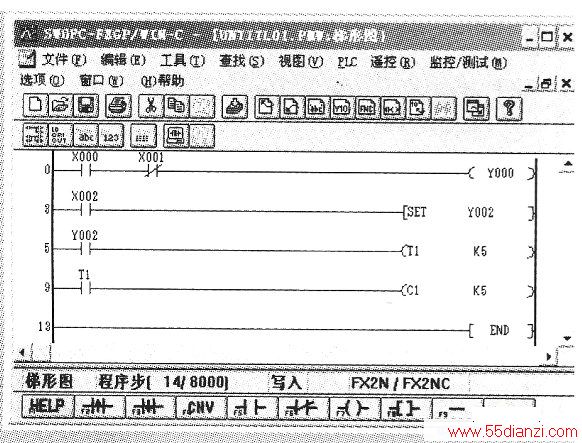
四、将梯形图写入PLC
完成梯形图后,就要把编好的程序写入到PLC中的CPU中。步骤如下:
1.正确接好连线、设好端口用RS232连接线把计算机与PLC接通,如上图所示。
然后还必须先确定PLC的配接线路与通讯端口的设定是否一致,单击菜单栏中[PLC卜一[端口设置S],显示的界面如图下左图所示,选择好端口,按『确定]按钮或回车键确定。如果选择不对或连接线松脱。会出现“通讯错误”的提示框图(如下右图所示)。
上一篇:用C语言控制单片机定时器